
בעשאַס די אָפּעראַציע פון די ראַוטער, יעדער באַניצער פּיריאַדיקלי ערייזאַז די נויט צו אַרייַן די קאַנפיגיעריישאַן פון די נעץ מיטל צו מאַכן ענדערונגען צו די ראַוטער סעטטינגס. עס מיינט צו מאַכן אַזאַ אַן אָפּעראַציע, אָבער יז אַנפאָרסין פּראָבלעמס דערשייַנען און פֿאַר עטלעכע סיבה, עס איז ניט מעגלעך צו באַקומען אין די וועב קליענט פון די מיטל. וואָס איז מעגלעך צו נעמען אַזאַ אַ סיטואַציע?
מיר זענען טריינג צו אַרייַן די ראַוטער וועב קליענט
אַזוי, איר געוואלט צו אַרייַן די וועב קליענט פון די ראַוטער, אָבער דער בלאַט איז נישט מאַסע אין דעם בלעטערער. די סיבות פֿאַר אַזאַ אַ פּריקרע דערשיינונג קענען זיין עטלעכע, גאָר פּשוט צו גאַנץ קאָמפּליצירט. למשל, אַ אַנסטייבאַל קשר מיט די ראַוטער, פאַלש ספּעציפיצירט IP אַדרעס, פאַלש סעטטינגס פֿאַר אַ נעץ קאָרט און אַזוי אויף. מיר וועלן פּרובירן צו סאָלווע די אַרבעט עס זיך.ערשט אַקשאַנז
אין דער זייער אָנהייב פון דערגייונג די סיבות פון די פעלן פון אַקסעס צו די קאַנפיגיעריישאַן פון די ראַוטער, עס איז קוטייַיק צו פּראָדוצירן די סימפּלאַסט מאַניפּיאַליישאַנז אין דער ווייַטער סיקוואַנס.
- קאָנטראָלירן די ראַוטער מאַכט. עס קען זיין אַז עס איז פשוט נישט אַרייַנגערעכנט.
- פּרוּווט צו אַרייַן די Router וועב צובינד אין אן אנדער אינטערנעט בראַוזער.
- דיסאַבלע די אַנטיווירוס ווייכווארג און פיירוואַל טעמפּערעראַלי אויף די קאָמפּיוטער.
- פּרובירן צו באַקומען אין די ראַוטער סעטטינגס פון קיין אנדערע מיטל.
גאָרנישט געהאָלפֿן? דערנאָך גיין אויף.
מעטאָד 1: רילאָוד די ראַוטער
עס איז מעגלעך אַז דיין ראַוטער כאַווערז און אַרבעט פאַלש. דעריבער, איר קענען פּרובירן צו ריסטאַרט די נעץ מיטל. די אָפּעראַציע איז גאַנץ פּשוט און בלויז נעמט אַ ביסל מינוט. איר קענען לייענען אין דעטאַל וועגן די מעטהאָדס פון רעבאָאָטינג די ראַוטער אין אן אנדער אַרטיקל אויף אונדזער וועבזייטל דורך געבן אַ קליק אויף דעם לינק מיט די לינק. די לימעד איז גאָר אָנווענדלעך צו קיין ראָוטערס, ניט נאָר צו טפּ-לינק. אין דער זעלביקער צייט ריסטאַרט די קאָמפּיוטער.לייענען מער: רעבאָאָט ראָוטער טפּ-לינק
מעטאָד 2: ריפיינמאַנט פון די IP אַדרעס פון די ראַוטער
עס איז אַ געלעגנהייַט אַז איר אָדער אן אנדער באַניצער וואָס האט צוטריט צו אַ נעץ מיטל טשיינדזשד די IP אַדרעס פון די ראַוטער (דורך פעליקייַט, איז אָפט 192.168.1.1) און דערפֿאַר איז עס אוממעגלעך צו עפענען דעם ראָוטער וועב זייַט. ניצן די געבויט-אין Windows אָפּערייטינג סיסטעם מכשירים, איר קענען געשווינד געפֿינען די קראַנט יפּ פון דיין נעץ ויסריכט. ווי צו טאָן דאָס, לייענען אין אן אנדער ינסטראַקשאַנז אויף אונדזער מיטל דורך געבן אַ קליק אויף דעם לינק.
לייענען מער: דעפֿיניציע פון די IP אַדרעס פון די ראַוטער
מעטאָד 3: טשעק פֿאַרבינדונג מיט ראַוטער
אפֿשר עס איז קיין קשר מיט די ראַוטער? אויף די Windows דעסקטאַפּ, פֿענצטער קענען געשווינד טשעק פֿאַר קאַנעקטינג דיין פּיסי מיט אַ ראַוטער. אין דער נידעריקער רעכט ווינקל פון דעם עקראַן אין דעם טאַץ מיר געפֿינען די בילדל סטאַטוס ייקאַן. קיין עקסטרייניאַס וואונדער, רויט קראָסיז און די ווי, זאָל נישט זיין אויף עס.
מעטהאָדס 4: אָטאַמאַטיק געטינג IP אַדרעס
די פּראָבלעם פון די פעלן פון אַקסעס צו די ראָוטער קען זיין רעכט צו דעם פאַקט אַז די סטאַטיק טיפּ פון IP אַדרעס איז אינסטאַלירן דורך עמעצער אין די נעץ קאַנעקשאַן סעטטינגס פון דיין קאָמפּיוטער. דעריבער, עס איז נייטיק צו קאָנטראָלירן דעם סטאַטוס פון דעם פּאַראַמעטער, און אויב עס איז פארענדערט, און צוריקקומען צו די אָטאַמאַטיק קאַבאָלע פון די פעליקייַט IP אַדרעס. לאָמיר זען די אַקשאַנז אַלגערידאַם אין דעם ריכטונג אויף די פּיסי מיט Windows 8 אויף ברעט.
- פּקם מאַכט די דריקט אויף די "אָנהייב" קנעפּל אין דער נידעריקער לינקס ווינקל פון די דעסקטאַפּ און אין די קאָנטעקסט מעניו מאַך צו די קאָנטראָל טאַפליע.
- איצט נאָכפאָלגן די "נעץ און אינטערנעט" בלאָק, ווו מיר וועלן באשטימט געפֿינען די פּאַראַמעטערס איר דאַרפֿן.
- דערנאָך מיר סעלעקטירן דעם "נעץ און שערד אַקסעס קאָנטראָל צענטער" שטריקל.
- אויף דער ווייַטער קוויטל, גיט די ציילן "טשאַנגע אַדאַפּטער פּאַראַמעטערס". מיר כּמעט גאַט צו דעם ציל.
- אויף די "נעץ קאַנעקשאַנז" בלאַט, איר דריקט אויף די פּקם אויף דעם קראַנט קשר ייקאַן און אין די פאַל-אַראָפּ מעניו באַשטימען צו "פּראָפּערטיעס".
- רשימה רשימה צו די שורה "אינטערנעט ווערסיע 4" שטריקל און עפענען די פּראָפּערטיעס פון דעם פּאַראַמעטער.
- מיר שטעלן די מאַרקס אין די קאָראַספּאַנדינג פּאַראַמעטער פעלדער "באַקומען אַ IP אַדרעס אויטאָמאַטיש" און "באַקומען די דנס סערווער אַדרעס אויטאָמאַטיש". באַשטעטיקן די ענדערונגען געמאכט דורך קליקינג אויף "OK". עס איז ווייַטער דיזייעראַבאַל צו מאַכן אַ רעבאָאָט פון די קאָמפּיוטער.
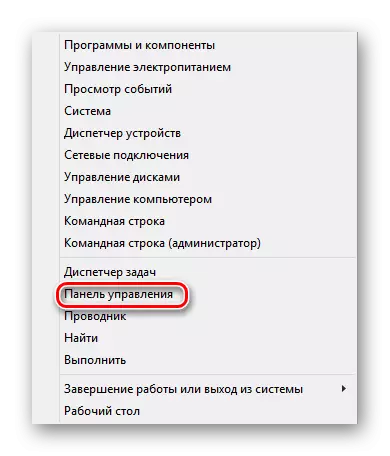




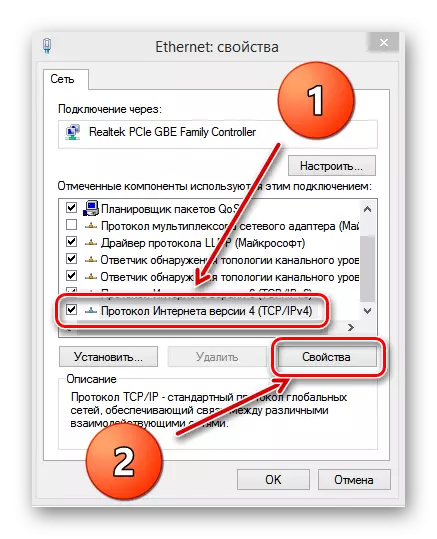

אופֿן 5: אָלטערנאַטיוו וועג צו קלאָץ אין צו די וועב צובינד פון די ראַוטער
איר קענען פּרובירן צו באַקומען אין די ראַוטער קאַנפיגיעריישאַן דורך די געבויט-אין Windows מכשירים. די אָפּציע קען העלפן אין עטלעכע קאַסעס. ווי אַ ביישפּיל, באַטראַכטן די אַכט ווערסיע פון Microsoft ourser.
- לינקס גיט אויף די "אָנהייב" ייקאַן און סעלעקטירן דעם "קאָמפּיוטער" ייקאַן.
- אין די אָנפירער וואָס אָפּענס, גיין צו די "נעץ" אָפּטיילונג.
- דערנאָך אין די "נעץ ינפראַסטראַקטשער" פאַרשפּאַרן מיר געפֿינען די ייקאַן פון דיין ראַוטער.
- פּקם דריקט אויף די ראַוטער ייקאַן און אין די דראַפּינג מעניו סעלעקטירן דעם שטריקל "View די וועב בלאַט פון די מיטל".
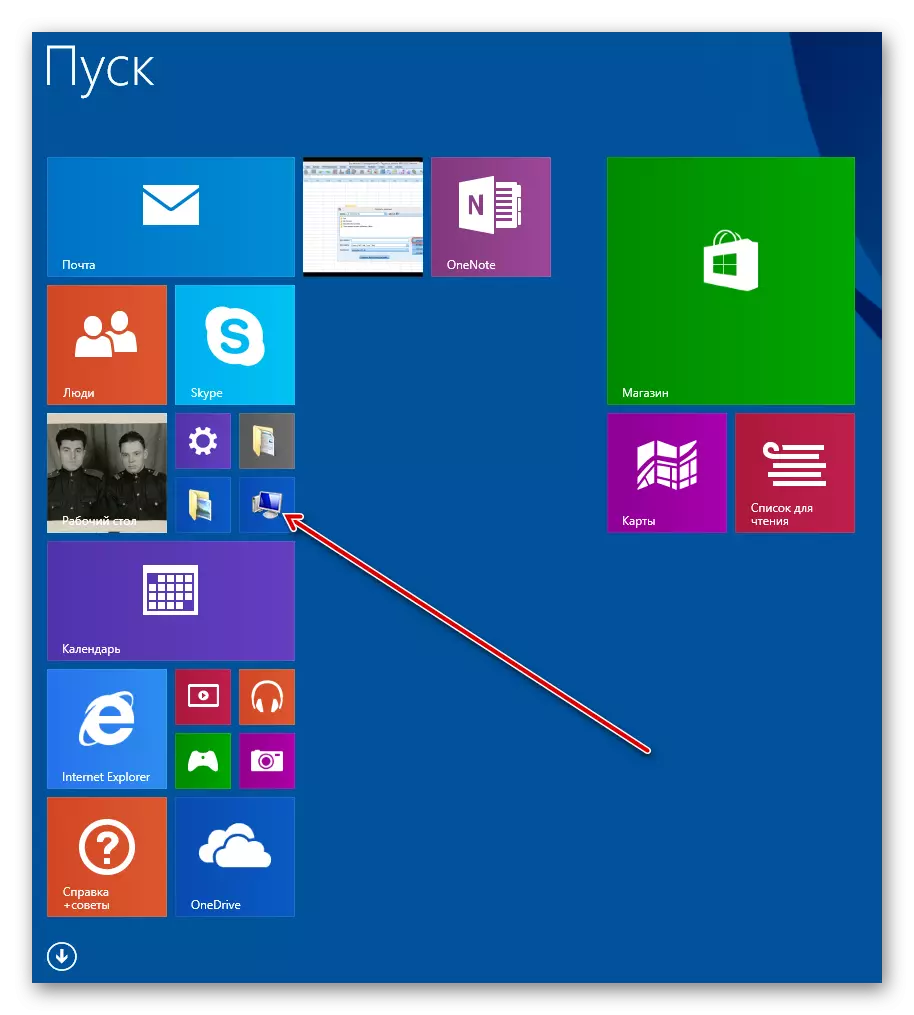


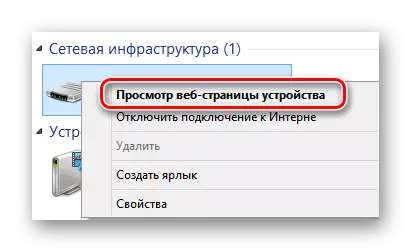
מעטהאָדס 6: ראָולבאַק פון די סעטטינגס פון די ראַוטער צו פאַבריק
אויב גאָרנישט פון די אויבן געהאָלפֿן, איר קענען ריזאָרט צו לפּחות. באַשטעטיק די ראַוטער קאַנפיגיעריישאַן פון פאַבריק, דאָס איז, די פעליקייַט מיטל אינסטאַלירן דורך דער פאַבריקאַנט. ווי צו טאָן דאָס, איר קענען לייענען אין דעם אַרטיקל אויף אונדזער וועבזייטל. די מעטהאָדס געגעבן אין די ינסטראַקשאַנז זענען באַטייַטיק פֿאַר ראָוטערס פון אַלע בראַנדז, און ניט נאָר טפּ-לינק.
לייענען מער: באַשטעטיק טפּ-לינק ראַוטער סעטטינגס
ווי איר זען, די סיבות פֿאַר די פעלן פון אַקסעס צו די ראַוטער וועב בלאַט קענען זיין עטלעכע, ווי געזונט ווי וועגן צו סאָלווע דעם פּראָבלעם. דעריבער, פּרובירן אַלע אָפּציעס סאַקווענטשאַלי. וואָס זוכט וועט שטענדיק געפֿינען!
